
IPhone Anda (dan iPad) secara otomatis mencadangkan ke iCloud secara default, tetapi cadangan iTunes lokal masih berguna. Anda harus membuat cadangan iTunes saat Anda beralih ke iPhone baru atau memasang perangkat lunak iOS beta di ponsel Anda saat ini.
Cadangan iTunes lokal lebih lengkap dan lebih cepat untuk dipulihkan daripada cadangan iCloud. Cadangan iCloud masih berguna karena dilakukan secara nirkabel sehingga selalu diperbarui, tetapi cadangan iTunes ideal untuk operasi pemulihan penuh.
Cara Membuat Cadangan iTunes
Luncurkan iTunes untuk memulai. Jika Anda memiliki PC Windows, Anda perlu mengunduh iTunes dari Microsoft Store atau dari Situs web Apple . jika Anda memiliki Mac, iTunes sudah diinstal. Kita menggunakan versi Microsoft Store untuk proses ini, dan itu bekerja dengan sempurna.
Hubungkan iPhone Anda ke PC atau Mac menggunakan kabel Lightning-to-USB yang disertakan. Ini adalah kabel yang sama yang Anda gunakan untuk mengisi daya ponsel Anda. Proses yang sama ini juga berfungsi untuk iPad dan iPod touch.
Setelah menghubungkan iPhone Anda, klik tombol "Continue" di iTunes untuk mengizinkan akses ke iPhone Anda di komputer Anda.
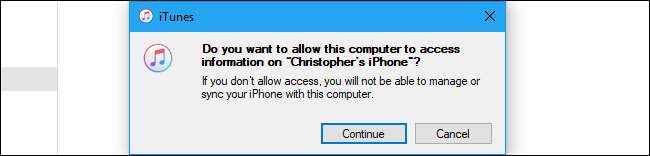
Buka kunci iPhone Anda dan Anda akan melihat a Perintah “Percayai Komputer Ini” . Ketuk tombol "Kepercayaan", lalu masukkan PIN Anda. Ini memberi komputer Anda akses ke data iPhone Anda.
Jika Anda telah menyelaraskan iPhone atau iPad dengan iTunes, Anda tidak akan melihat permintaan ini dan Anda dapat melanjutkan.
TERKAIT: Mengapa iPhone Anda Meminta Anda Untuk "Percayai Komputer Ini" (dan Apakah Anda Harus)
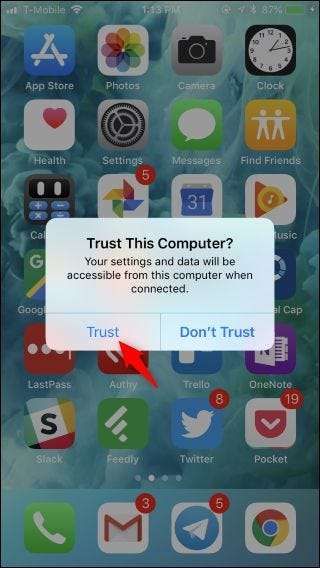
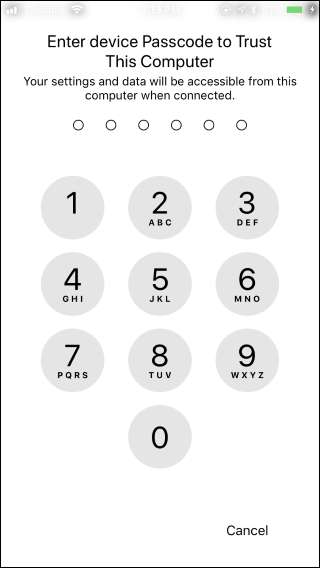
Setelah Anda mengizinkan akses ke iTunes, Anda akan melihat ikon telepon kecil di toolbar, di dekat pojok kiri atas jendela. Klik itu.

iTunes akan secara otomatis memfokuskan panel "Ringkasan" di sidebar kiri. Gulir ke bawah dan cari bagian "Cadangan" di sini.
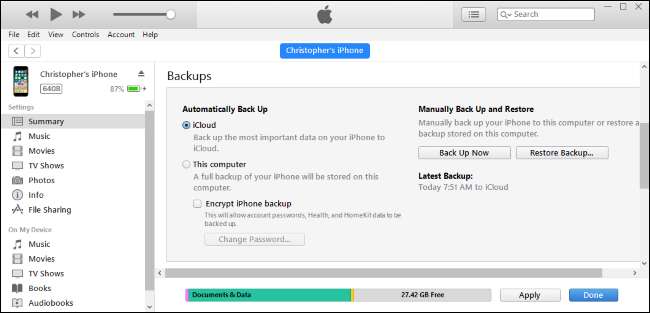
Sebelum melanjutkan, Anda harus memastikan cadangan iPhone Anda dienkripsi. Ini memastikan mereka dilindungi kata sandi sehingga seseorang akan membutuhkan kata sandi yang Anda berikan untuk mengaksesnya dan data yang dikandungnya. Cadangan terenkripsi juga dapat berisi kata sandi akun, informasi Kesehatan Apple, dan data HomeKit. Cadangan yang tidak dienkripsi tidak akan berisi semua data.
Aktifkan kotak centang "Enkripsi cadangan iPhone" di bawah Cadangan untuk mengaktifkan cadangan terenkripsi.
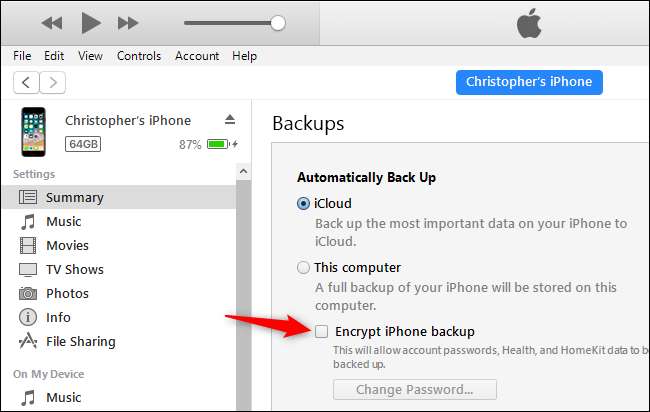
Berikan kata sandi saat diminta. Pastikan Anda mengingat kata sandi ini. Jika Anda lupa, Anda tidak akan dapat memulihkan cadangan iTunes apa pun yang dienkripsi dengan kata sandi.
Jika sebelumnya Anda menyetel kata sandi dan lupa, Anda dapat mengeklik tombol "Ubah Kata Sandi" di sini untuk menyetel kata sandi baru yang akan digunakan iTunes untuk cadangan yang baru dibuat. Tetapi Anda tidak dapat memulihkan cadangan lama Anda tanpa sandi yang Anda gunakan untuk membuatnya.

iTunes secara otomatis mulai membuat cadangan setelah Anda memberikan kata sandi. Tunggu prosesnya selesai sebelum memutuskan sambungan telepon Anda. Hanya perlu beberapa menit.
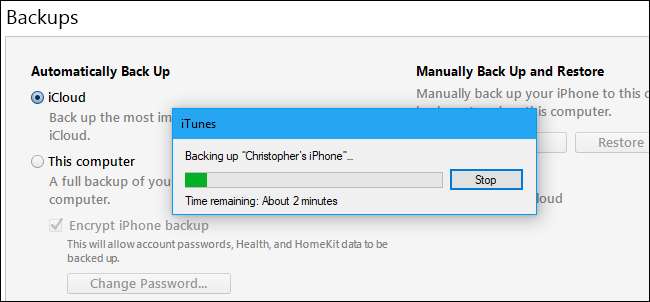
Lihat di bawah "Cadangan terbaru" pada panel ini dan Anda akan melihat kapan cadangan terbaru dilakukan. Cadangan apa pun yang mengatakan itu dilakukan "ke komputer ini" adalah cadangan iTunes di PC atau Mac Anda.
Untuk membuat cadangan iTunes baru di masa mendatang, cukup klik tombol "Cadangkan Sekarang" saat iPhone Anda terhubung ke komputer melalui kabelnya.
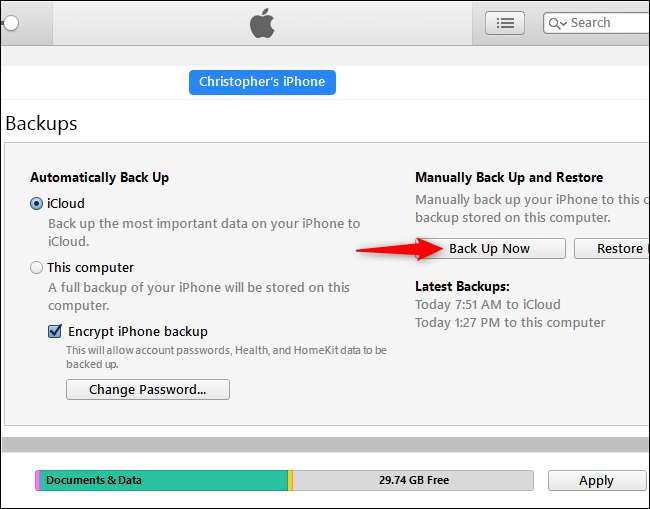
iTunes akan membuat cadangan dan menunjukkan kemajuan di area tampilan status di bagian atas jendela.

Anda dapat dan harus membiarkan "iCloud" dipilih sebagai opsi cadangan default Anda di bawah bagian "Cadangkan Secara Otomatis". Anda masih dapat mencadangkan ke iTunes dengan mengeklik sendiri tombol "Cadangkan Sekarang".
Cara Memulihkan Cadangan iTunes
Anda harus menonaktifkan Temukan iPhone Saya sebelum memulihkan cadangan. Jika Anda memiliki iPad, Anda perlu menonaktifkan Temukan iPad Saya.
Untuk melakukannya, buka Pengaturan di iPhone Anda, lalu ketuk nama Anda di bagian atas layar pengaturan. Dari sini, ketuk iCloud> Temukan iPhone Saya. Ketuk penggeser "Temukan iPhone Saya", lalu masukkan kata sandi ID Apple Anda untuk mematikannya.
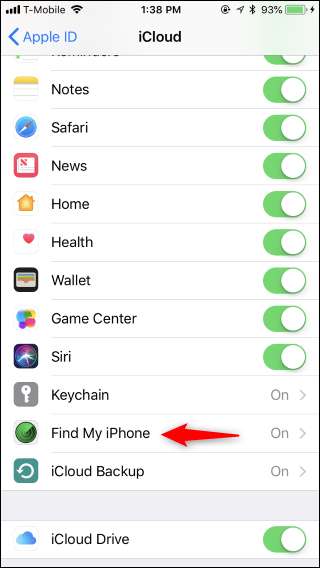
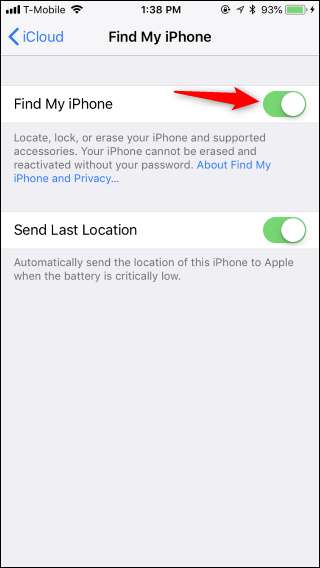
Untuk memulihkan cadangan iTunes, hubungkan iPhone Anda ke komputer menggunakan kabel yang disertakan dan jalankan iTunes. Ketuk tombol "Percayai" di iPhone untuk memercayai komputer Anda jika belum dipercaya.
Setelah telepon Anda terhubung ke iTunes, klik ikon telepon kecil di toolbar, dan cari bagian Cadangan di bawah Ringkasan. Klik tombol "Pulihkan Cadangan" untuk memulihkan cadangan iTunes dari komputer ke telepon Anda.
Ingat, cadangan ini disimpan secara lokal di PC atau Mac Anda. Anda harus memulihkan cadangan di komputer yang sama dengan yang Anda buat.
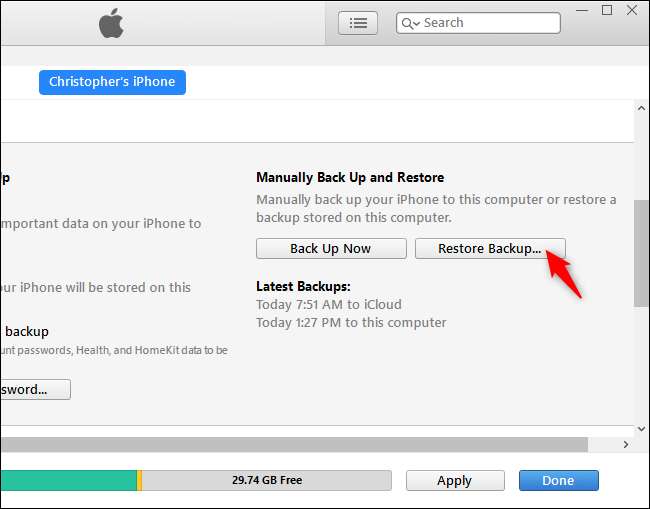
iTunes akan meminta Anda untuk memilih cadangan mana yang ingin Anda pulihkan. Secara default, ini memilih cadangan terbaru. Cadangan yang lebih lama memiliki informasi tanggal dalam namanya sehingga Anda tahu yang mana.
Klik "Pulihkan" untuk memulihkan cadangan ke ponsel Anda. Jangan putuskan sambungan telepon Anda dari komputer sampai proses pemulihan selesai.
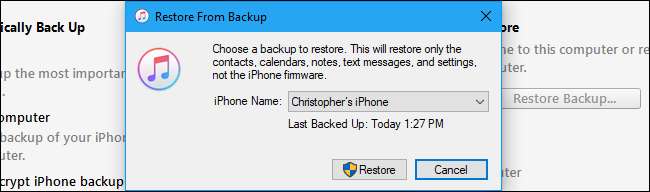
Cara Melihat Cadangan iTunes Anda
Anda dapat melihat cadangan yang disimpan di iTunes dengan mengklik Edit> Preferensi di PC atau iTunes> Preferensi di Mac.
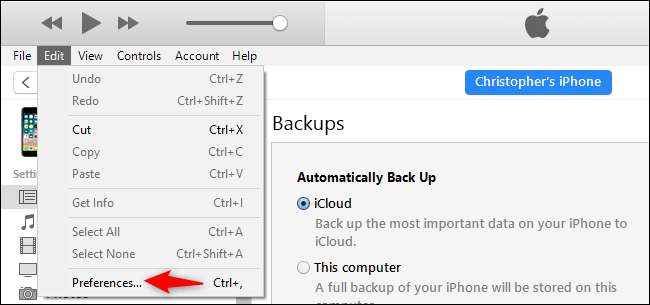
Klik ikon "Perangkat" di jendela Preferensi. Anda akan melihat daftar cadangan yang disimpan secara lokal, dan Anda dapat menghapus cadangan lama dari sini jika Anda ingin mengosongkan ruang.
Kamu bisa temukan cadangan ini yang disimpan di PC atau drive Mac Anda jika Anda ingin mencadangkannya atau memindahkannya ke PC baru.
TERKAIT: Cara Menemukan, Mencadangkan, dan Menghapus Cadangan iTunes Anda
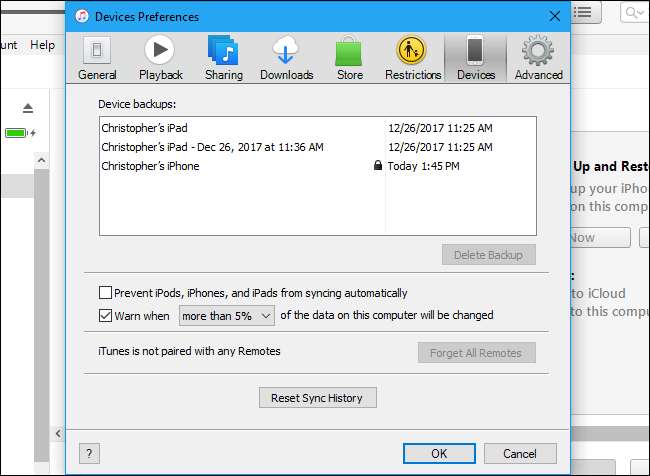
Anda dapat memulihkan cadangan di ponsel Anda saat ini atau yang baru. Misalnya, jika Anda mendapatkan iPhone baru, Anda dapat memulihkan ponsel lama Anda ke iPhone baru — meskipun itu adalah model yang lebih baru.







